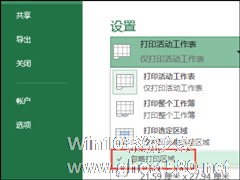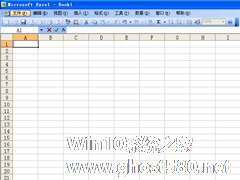-
Excel怎么使用打印预览?Excel使用打印预览的方法
- 时间:2024-05-01 03:06:23
大家好,今天Win10系统之家小编给大家分享「Excel怎么使用打印预览?Excel使用打印预览的方法」的知识,如果能碰巧解决你现在面临的问题,记得收藏本站或分享给你的好友们哟~,现在开始吧!
Excel是一款功能强大的办公软件,使用Excel制作的表格在打印的时候,经常会出现问题,打印出来总是不符合心意,这时候我们就可以使用打印预览提前看看打印出来是什么样,避免浪费纸张。那么Excel怎么使用打印预览呢?下面一起来看看Excel使用打印预览的方法。
Excel使用打印预览的方法:
1.依次点击Office按钮,打印,打印预览。
2.就可以查看打印预览效果了。
上述就是Excel使用打印预览的方法,养成好习惯,打印前预览一下,避免浪费纸张。
以上就是关于「Excel怎么使用打印预览?Excel使用打印预览的方法」的全部内容,本文讲解到这里啦,希望对大家有所帮助。如果你还想了解更多这方面的信息,记得收藏关注本站~
文章★来①自Win10系统之家,未经同意不得转载!
相关文章
-

CSV文件一般是MS-SQL导出查询数据的一种格式,格式结构是用逗号分隔数据。CSV是一种用来存储数据的纯文本文件,通常都是用于存放电子表格或数据的一种文件格式。那CSV文件怎么打开呢?如何用Excel打开CSV文件呢?现在就和大家说一下使用Excel打开CSV文件的方法步骤。
步骤如下:
一、Excel打开CSV文件
1、新建Excel
... -
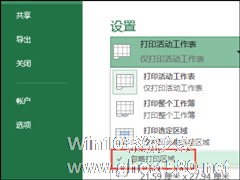
Excel只打印部分内容怎么配置?Excel不打印全部内容的方法
Excel只打印部分内容怎么配置?很多时候我们打印Excel都是整页打印,其实并不需要全部内容打印出来,为了详细参考某部分细节,要让Excel不打印全部内容,可以通过打印区域设置做到,该如何操作呢?请看下文。
Excel只打印部分内容怎么配置?
方法一:选中需要打印的区域,然后点击“文件”菜单中的“打印”选项。
方法二:可以在选中打印区域后点击页面... -
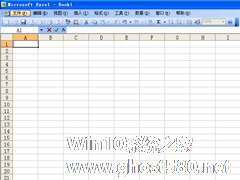
很多时候,我们都使用Excel表格来统计数据,统计完成后,有些是需要打印的,不过小编却发现打印出来的表格没有网格线,那么Excel该怎么打印出网格线呢?别着急,接下来由小编来教大家Excel打印出网格线的方法,有兴趣的朋友一起来看看吧!
Excel打印网格线的方法:
1、为了方便大家看出其中的问题,我先演示常规情况下的输入。
2、点击窗口左上角的文... -

Excel表格多页怎么打印表头?Excel表格多页打印表头的方法
Excel表格多页怎么打印表头?Excel是一款非常优秀的表格制作工具,有不少小伙伴都有在使用,但当我们需要使用Excel表格多页打印表头该怎么办呢,但很多小伙伴不清楚Excel表格多页打印表头的操作方法,下面就和小编一起来...